织梦内容管理系统DedeCMS是一款简单、实用的PHP开源网站管理系统,您可以使用该系统搭建个人网站或中小型门户网站。本文以Linux独享虚拟主机高级版为例,介绍在云虚拟主机上安装开源DedeCMS的方法。
前提条件
已购买并初始化云虚拟主机。具体操作,请参见购买云虚拟主机。
已安装FTP客户端。建议您使用FileZilla,具体操作,请参见通过FileZilla管理网站程序文件。
已准备好网站使用的域名。
如果您没有注册域名或者域名没有完成认证,可以使用阿里云为您提供的免费临时域名。更多信息,请参见什么是临时域名?。
如果您持有已注册并完成认证的域名,请先将域名绑定到云虚拟主机。具体操作,请参见绑定域名。
已获取DedeCMS安装程序。您可以前往DedeCMS官网下载。
操作步骤
获取主机信息。
登录云虚拟主机管理页面。
找到待安装DedeCMS的云虚拟主机,单击对应操作列的管理。
在左侧导航栏,单击站点信息。
在站点信息区域,获取安装DedeCMS所需主机信息。
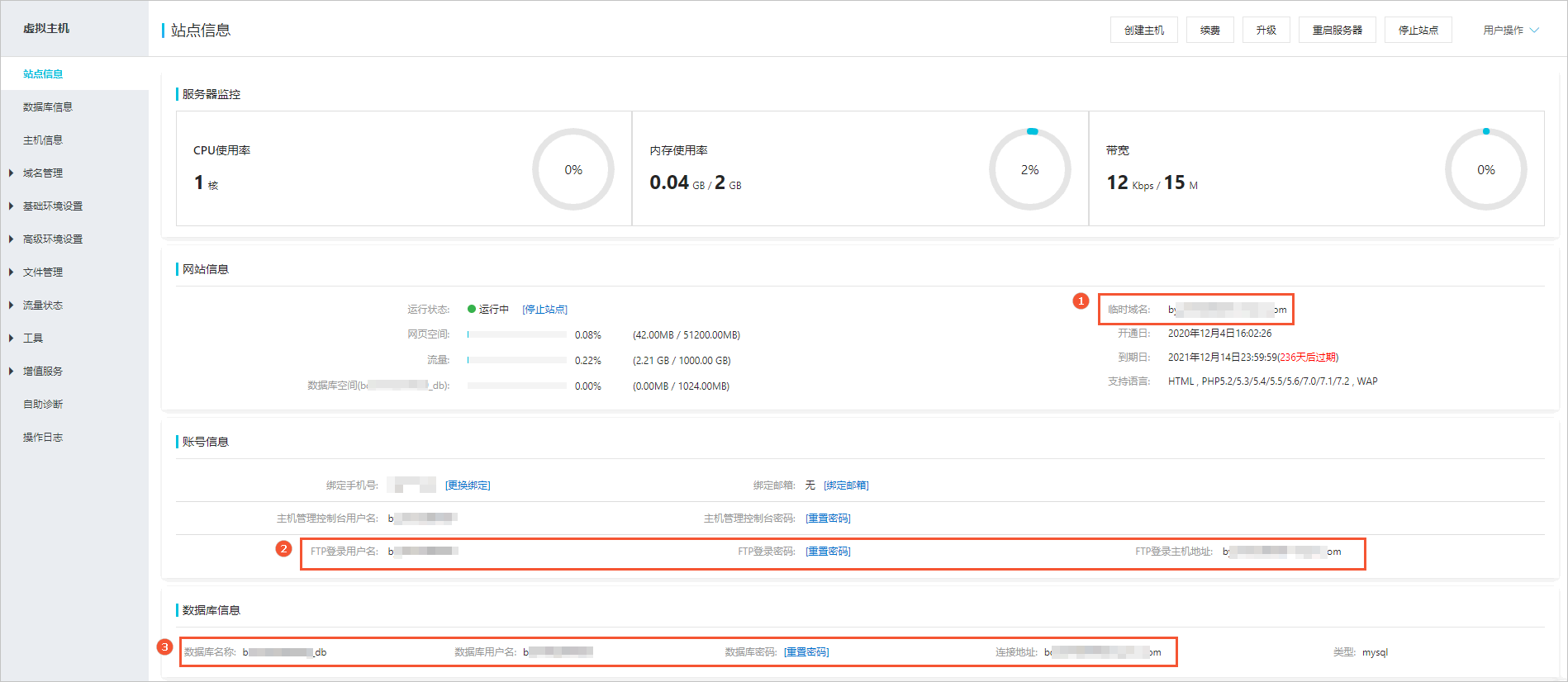
区域 说明 ① 临时域名。 ② FTP登录主机地址、FTP登录用户名和FTP登录密码,用于登录FTP客户端。 ③ 数据库名称、数据库地址、数据库用户名和数据库密码,用于配置网站信息。
使用FTP客户端上传DedeCMS安装程序。
Linux操作系统云虚拟主机的网站根目录为/htdocs,您需要将安装程序上传到此目录下。根据安装程序大小,从以下方式中选择合适的上传方式:
- 安装程序较小时,您可以直接上传程序文件。具体操作,请参见上传网站文件到Linux操作系统云虚拟主机。
- 安装程序较大时,请您先压缩打包后上传到云虚拟主机,再通过云虚拟主机管理控制台解压缩文件。具体操作,请参见压缩和上传网站文件。
重要若您下载的DedeCMS程序安装包如下图中的结构时,仅需上传uploads文件夹中的内容即可(uploads文件夹本身也无需上传)。
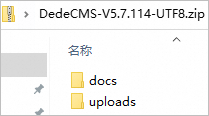
安装DedeCMS。
打开浏览器并访问域名。
可选:如果您访问临时域名,请在验证页面根据提示输入信息,单击确定访问。
阅读安装许可协议,并选中我已经阅读并同意此协议,然后单击继续。
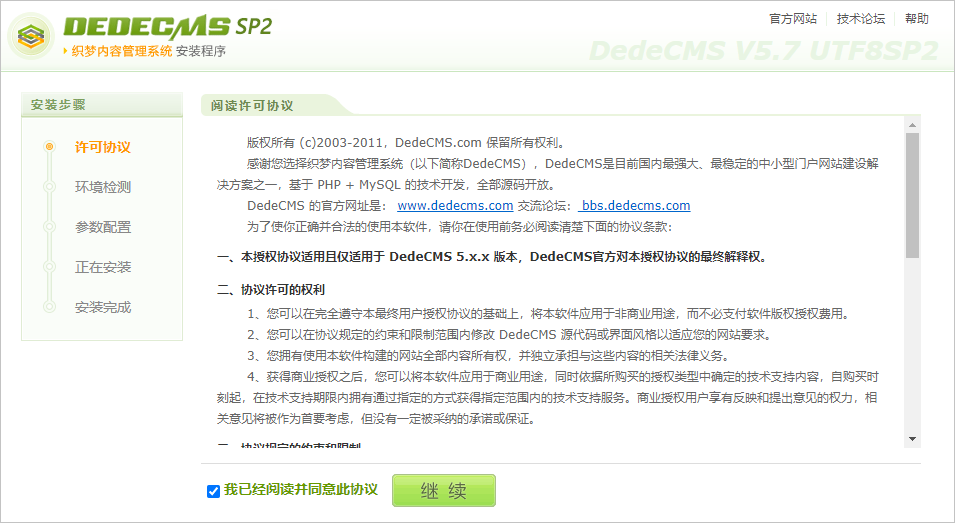
查看安装程序自动检测出的环境信息,单击继续。
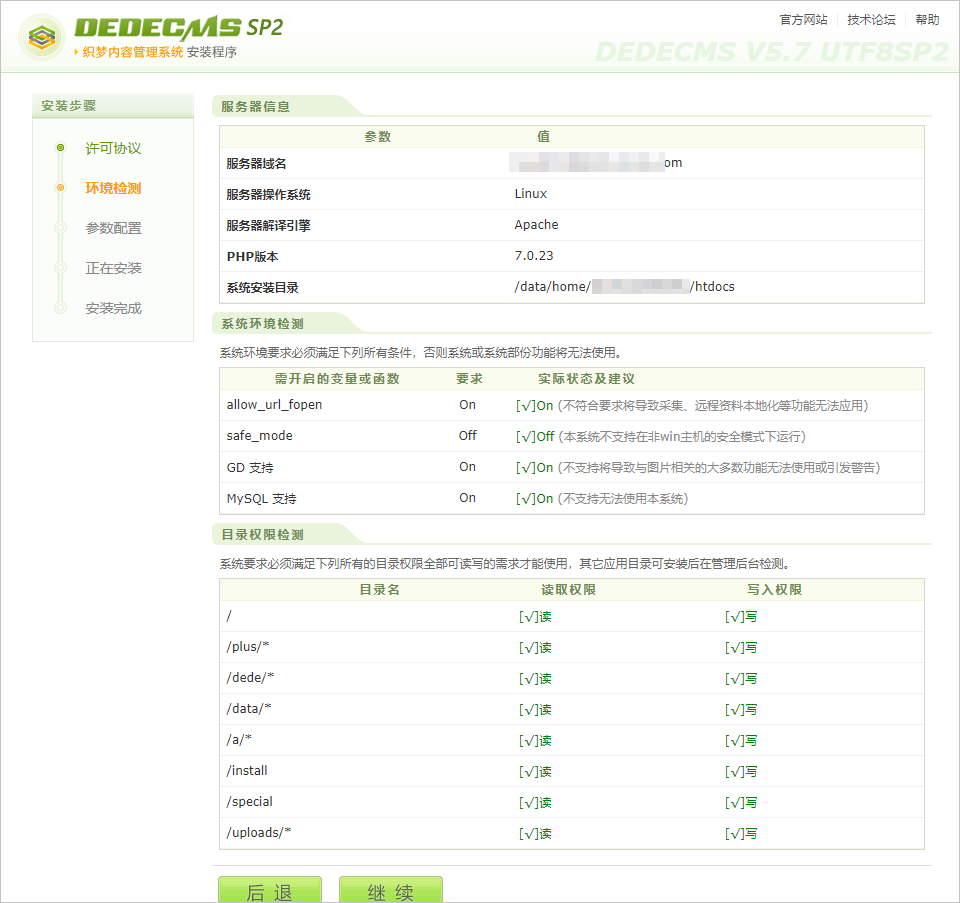
配置网站信息,单击继续。
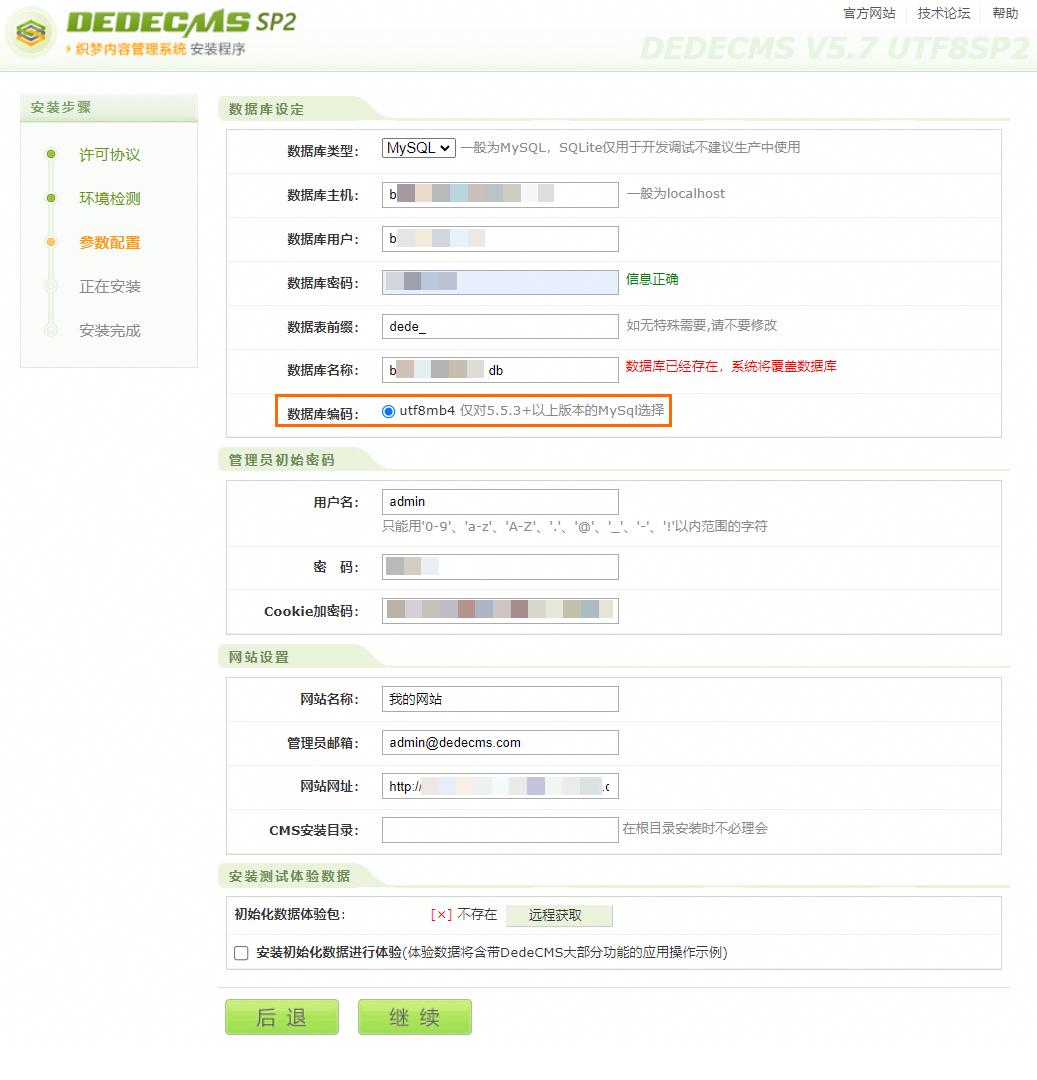 重要
重要在本例当中,由于数据库编码只有utf8mb4一种,所以MySQL只能选择5.5.3+版本。实际以您安装时的界面显示为准。
主要的参数配置项,如下表所示。
区域
参数
说明
数据库设定
数据库主机
输入数据库连接地址。关于如何获取地址,请参见步骤1。
数据库用户
输入数据库用户名。关于如何获取用户名,请参见步骤1。
数据库密码
如果您忘记密码,可以重置密码。具体操作,请参见重置云虚拟主机数据库密码。
数据库名称
输入数据库名称。关于如何获取数据库名称,请参见步骤1。
管理员初始密码
用户名
设置您登录网站后台使用的管理员用户名。
密码
设置管理员初始密码。
网站设置
网站名称
设置为您网站的正式名称。
网站网址
如果您已有域名,可设置为域名。
如果您暂时没有域名,可先设置为临时域名。您注册和认证域名后,可以在网站后台设置中更换为域名。
DedeCMS安装成功,您可以单击访问网站首页立即访问您的网站,也可以稍后在浏览器地址栏中输入域名访问网站。
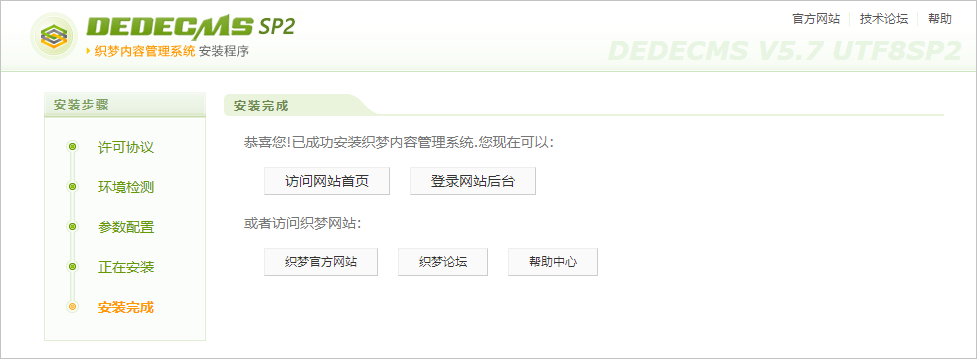
后续步骤
DedeCMS安装成功后,如果您执行网站的模块部署、系统设置等操作,请您登录网站后台操作。关于DedeCMS的使用方法,更多信息,请参见DedeCMS官网。
如果您需要执行设置网站默认首页、设置404错误页面、开启PHP函数等操作,请您登录主机管理控制台操作。更多信息,请参见主机管理控制台概述。